Kaip „Dropbox“ pakeisti „Google“ dokumentų saugykla naudojant „Insync“.
Įvairios / / February 15, 2022
Prieš kelias dienas mano brolis man atsiuntė laišką, prašydamas išspręsti vieną iš jo problemų. Jis norėjo sužinoti, ar jis gali bet kokiu būdu dirbti su dokumentais ir failais savo „Google“ dokumentų paskyrose (ty skaičiuoklėmis, pristatymais ir pan.) neprisijungęs įvairiuose kompiuteriuose ir turėti juos. sinchronizuojamas su „Google“ dokumentais, kaip ir su „Dropbox“, išskyrus tai, kad „Dropbox“ programinė įranga sinchronizuos viską su jūsų internetine „Dropbox“ paskyra, o čia jis norėjo, kad viskas būtų sinchronizuojama su „Google“ Dokumentai.
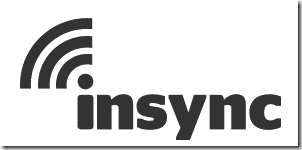
Mes kalbėjome apie įrankį, pavadintą KumoSync, kuris įgalino
Vietiniai dokumentai realiuoju laiku sinchronizuojami su „Google“ dokumentais
, ir tai gerai veikia, jei tiesiog norite dirbti su „Google“ dokumentų failais neprisijungę ir be jokių rūpesčių sinchronizuoti juos su internetine paskyra. Bet jei norite daugiau, mes turime jums tinkamą įrankį.
Sinchronizuoti yra paprasta programa, suteikianti galimybę sinchronizuoti „Google“ dokumentų failus visuose prijungtuose įrenginiuose ir iš tikrųjų naudoti saugyklą kaip bet kurį kitą saugojimo debesyje įrankį, pvz.,
Dropbox arba SugarSync. Pažiūrėkime, kaip nustatyti programą.1 žingsnis: Atsisiųskite ir įdiekite Insync į savo kompiuterį, diegimas pakankamai paprastas ir tereikia sekti ekrane rodomas institucijas.
2 žingsnis: Sėkmingai įdiegę paleiskite programą. Kai programa paleidžiama pirmą kartą, ji atidarys tinklalapį numatytojoje naršyklėje ir paprašys pasirinkti „Google“ paskyrą, kurią norite naudoti su „Insync“.

3 veiksmas: Pasirinkę numatytąją paskyrą būsite paprašyti įgalioti visus leidimus programai reikės jūsų pasirinktoje paskyroje.
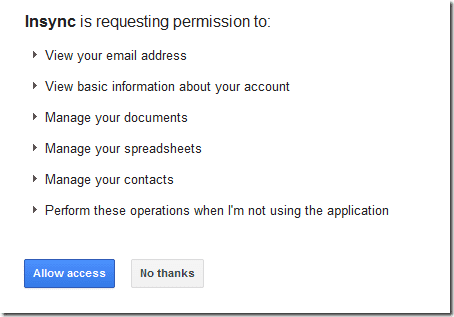
4 veiksmas: Kai paskyra bus nustatyta, aplanke „Dokumentai“ bus sukurtas „Insync“ aplankas, kuriame bus poaplankis, pavadintas „Google“ paskyros slapyvardžiu. Po pradinio sinchronizavimo visi failai iš „Google“ dokumentų bus rodomi jame.
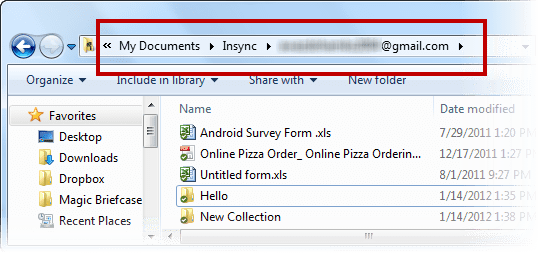
Poilsis paprastas. Dabar kiekvienas šiame aplanke atliktas pakeitimas atsispindės jūsų „Google“ dokumentų paskyroje ir atvirkščiai. Jei pakeitimo metu nesate prisijungę prie interneto, „Insync“ išsaugos jį atmintyje ir paleis sinchronizavimo procesas vyksta automatiškai, kai prisijungiate prie interneto, kol „Insync“ veikia fone.
Nors „Insync“ failams saugoti naudoja „Google“ dokumentų erdvę, su ja galite sinchronizuoti bet kokio tipo failus. Galite sukurti aplankus ir poaplankius failams saugoti. Šie aplankai bus pažymėti kaip kolekcijos „Google“ dokumentų paskyroje.
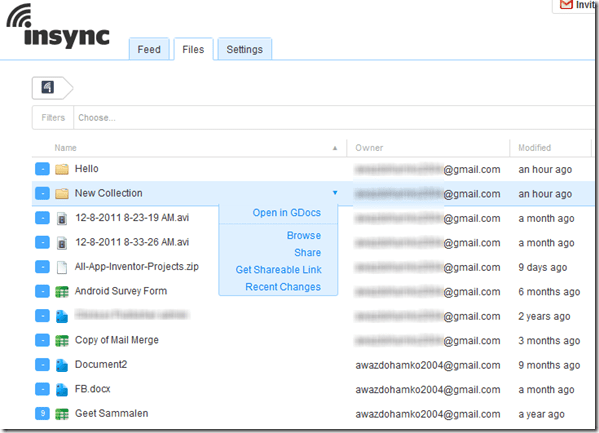
Kaip ir bet kuri kita debesies saugyklos paslauga, galite bendrinti failus naudodami internetinę „Insync“ paskyrą. Viduje konors Nustatymai puslapyje, galite peržiūrėti informaciją apie savo saugyklą ir nusipirkti, jei jos nepasieksite.
Mano Verdiktas
„Insync“ yra labai tvarkinga programa, skirta naudoti „Google“ dokumentus, pvz., „Dropbox“. Jei esate „Dropbox“ naudotojas, tikriausiai norėsite to laikytis, bet jei kurį laiką dirbote su „Google“ dokumentais ir visi failai, su kuriais dirbate, yra ten, galite išbandyti „Insync“. Apskritai, „Google“ dokumentų saugykla tikrai kainuoja pigiau, palyginti su „Dropbox“, todėl tai gali būti dar viena priežastis pakeisti „Dropbox“ į „Insync“.
Paskutinį kartą atnaujinta 2022 m. vasario 02 d
Aukščiau pateiktame straipsnyje gali būti filialų nuorodų, kurios padeda palaikyti „Guiding Tech“. Tačiau tai neturi įtakos mūsų redakciniam vientisumui. Turinys išlieka nešališkas ir autentiškas.



